
Talaan ng mga Nilalaman:
- May -akda John Day [email protected].
- Public 2024-01-30 13:15.
- Huling binago 2025-01-23 15:13.
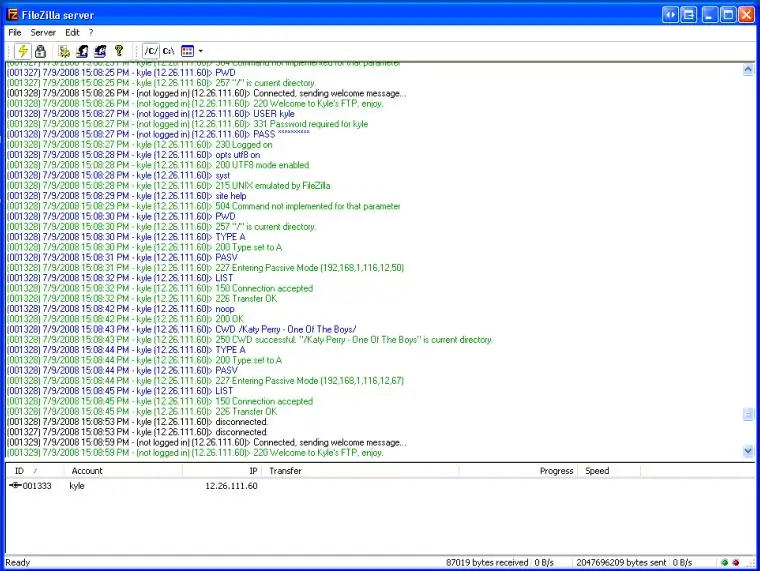
1. Ano ang isang FTP server?
2. Bakit ko gugustuhin na gumawa ng isa? 1. Ang File Transfer Protocol (FTP) ay isang network protocol na ginamit upang ilipat ang data mula sa isang computer patungo sa isa pa sa pamamagitan ng isang network, tulad ng Internet. Ang FTP ay isang file transfer protocol para sa pagpapalitan at pagmamanipula ng mga file sa anumang network ng computer na nakabatay sa TCP. Ang isang FTP client ay maaaring kumonekta sa isang FTP server upang manipulahin ang mga file sa server na iyon. Tulad ng maraming mga programa ng FTP client at server na magagamit para sa iba't ibang mga operating system, ang FTP ay isang tanyag na pagpipilian para sa pagpapalitan ng mga file na independyente sa mga operating system na kasangkot. 2. Sabihin ang iyong sa isang kaibigan / trabaho at kailangan mo ng isang file / kanta / pelikula mula sa iyong computer sa bahay. Gamit ang isang FTP server maaari mong ma-access ang mga file sa iyong PC backhome (password / firewall / port) na pinapayagan!
Hakbang 1: Mag-download ng Filezilla
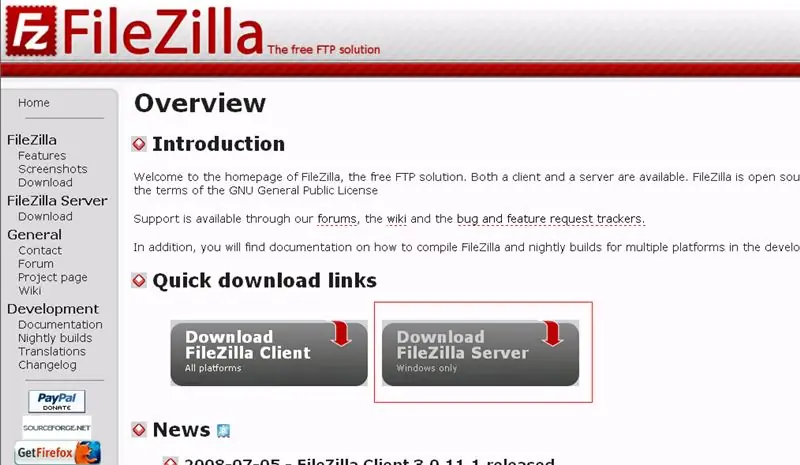
1. I-download ang FileZillaSelect ang bersyon ng Server at magpatuloy sa pag-install.
Hakbang 2: I-configure ang Ports FTP Server PC
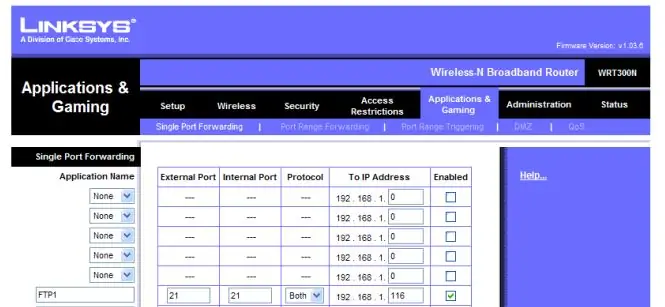
1. Pag-configure ng mga port: Upang ma-access ang iyong router kakailanganin mong malaman ang IP ng iyong router. Upang hanapin ito, maaari mong karaniwang i-google ang iyong tatak ng router ang normal na IP ay 192.168.1.1 o isang bagay sa mga linya na iyon. Sa iyong internet explorer address bar, i-type ang IP address at sasabihan ka para sa isang username / password. Upang hanapin ang mga default para dito kung hindi sila nabago dati, maaari mong gamitin ang tool na ito: tool ng mga kredensyal Maraming tao ang magpapayo kung hindi mo pa binago ang password na ito, upang gawin ito upang maiwasang ma-access ng sinumang tao ang iyong router at baguhin ang anumang mga setting. Kapag sa iyong router, tingnan ang para sa isang tab na may pangalan ng Mga Application at Gaming / Port Forwarding o isang bagay sa mga linya na iyon. Dito, kakailanganin mong i-configure ang iyong mga port: Dito ko isinama ang isang larawan ng aming mga setting ng port ng mga router upang makakakuha ka ng isang mas mahusay na ideya nang hindi ko tinangka upang lakarin ka sa pamamagitan nito! Ang Ip address sa patlang na aking isinama ay ang IP address ng computer na nagho-host sa FTP server.
Hakbang 3: I-configure ang Firewall sa FTP Server PC
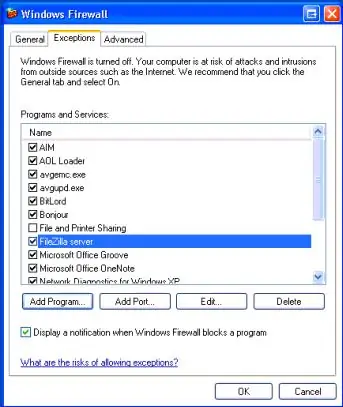
Upang mai-configure ang iyong mga pagbubukod sa firewall para sa Filezilla:
1. Simula 2. Mga setting 3. Control Panel 4. Windows Firewall 5. Mag-click sa Mga Exceptions Tab 6. Magdagdag ng Programa 7. Piliin ang Browse, at pumunta sa direktoryo ng root ng FileZilla. 8. Piliin ang FileZilla.exe (HINDI ang FileZilla Server Interface)
Hakbang 4: Pag-configure ng Iyong Filezilla
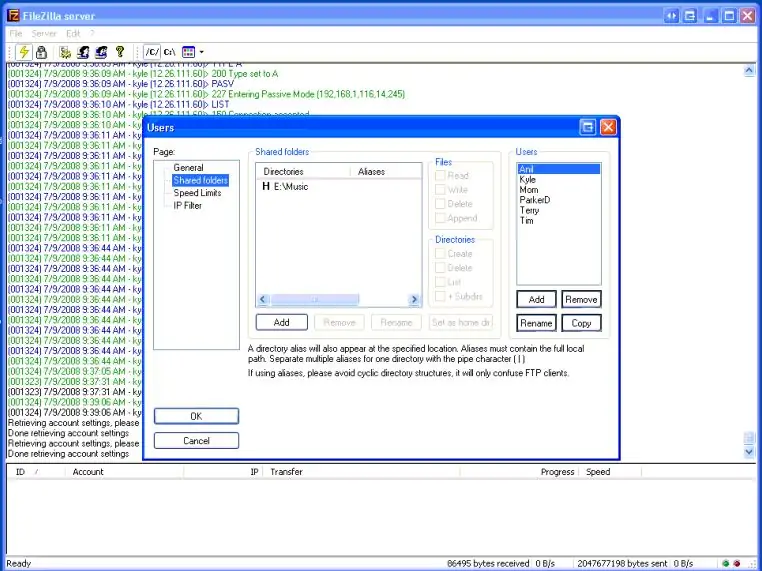
Kapag nasa Filezilla, kakailanganin mong i-set up ito sa mga gumagamit na mag-a-access ng mga file.
Sa loob ng filezilla, i-click ang I-edit-> Mga Gumagamit 1. Piliin ang Mga Nakabahaging Mga Folder 2. I-setup ang mga gumagamit na mag-a-access sa FTP server, inirerekumenda kong bigyan ang bawat gumagamit ng isang password upang limitahan ang pag-access sa server mula sa mga hindi gustong tao. Ginagawa mo ito sa pamamagitan ng pagpunta sa (ADD) sa ilalim ng seksyon ng mga gumagamit. 3. Matapos ang pagdaragdag ng mga gumagamit DAPAT kang magdagdag ng isang nakabahaging folder, na nasa tabi mismo ng kahon ng mga gumagamit. Ang bahaging ito ay simple, maghanap lamang para sa nais mong ibahagi.. at ibahagi ito. Tiyaking ang nais mong ibahagi ay itinakda bilang direktoryo sa bahay. 4. Upang ma-setup ang password, mag-click sa pangkalahatang tab sa kaliwa at i-setup ang mga password bawat account ng gumagamit.
Hakbang 5: Pag-access sa Iyong FTP Server
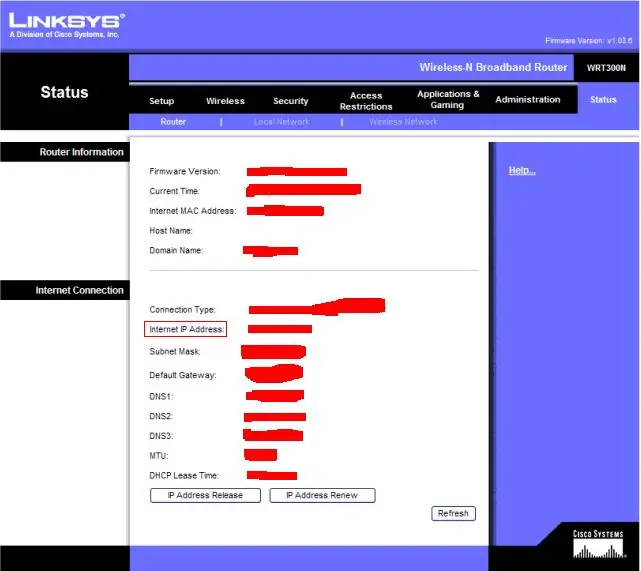
1. Kasama rin sa iyong mga setting ng router dapat kang makahanap ng isang bagay kasama ang mga linya ng katayuan
Sa loob ng tab na iyon, kakailanganin mong maghanap para sa Internet IP ADDRESS na ito ang IP na ibinigay sa iyo ng iyong ISP. upang ma-access ang iyong FTP server kakailanganin mong i-type ang FTP: // (IPADDRESS) sa iyong address bar sa alinman sa Internet Explorer o Firefox, parehong gumagana para sa akin.
Hakbang 6: Pagbibigay ng Iyong FTP ng Pangalan !
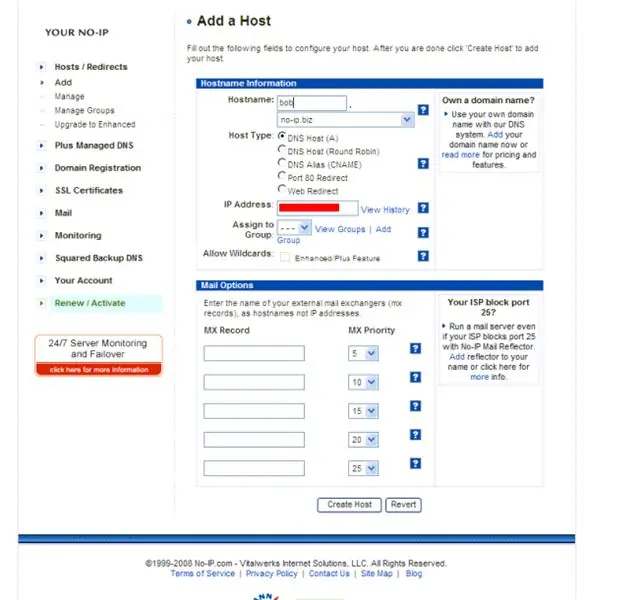
Ako ay isang malaking tagahanga ng hindi sinusubukan na kabisaduhin ang mga numero.. at hindi ko nais na magbayad ng pera kaya ginamit ko ang libreng tool sa loob ng sumusunod na programa: kaya upang talunin ang problemang ito, maaari mong gamitin ang isang tool na kilala bilang no-ip! Go sa No-IP1. Mula dito kakailanganin mong mag-set up ng isang account at DL ang No-IP client na matatagpuan sa tuktok na tab na mga pag-download. Pagkatapos i-set up ang iyong account, pumunta sa Tab na Mga Host / Mga Pag-redirect: Pumunta sa Idagdag: Piliin ang anumang hostname na gusto mo, gawing madali itong matandaan nang mas mabuti, piliin ang DNS host (A), pagpaputi sa patlang ng IP address na ipasok ang isang gagamitin mo upang ma-access ang iyong FTP server (Ang iyong IP address sa internet), huwag italaga ito sa isang pangkat at pagkatapos ay pumunta upang lumikha ng host. KAYA sabihin kung gumawa ka ng hostname bilang bob at pinili mo ang no-ip.biz sa dropdown na iyon, kakailanganin mong pumunta sa ftp://bob.no-ip.biz upang ma-access ang iyong FTP server !!
Hakbang 7: Tulong?
Dapat kang tumatakbo at tumatakbo, kung mayroon kang anumang mga problema huwag mag-atubiling mag-email sa akin !!
[email protected] Natutuwang marinig mula sa iyo Kyle.
Inirerekumendang:
Paano Makontrol ang isang GoPro Hero 4 Gamit ang isang RC Transmitter: 4 Mga Hakbang (na may Mga Larawan)

Paano Makontrol ang isang GoPro Hero 4 Gamit ang isang RC Transmitter: Ang layunin para sa proyektong ito ay upang makontrol nang malayuan ang isang GoPro Hero 4 sa pamamagitan ng isang RC Transmitter. Gagamitin ng pamamaraang ito ang built-in na GoPro sa Wifi & HTTP API para sa pagkontrol sa aparato & ay inspirasyon ng PROTOTYPE: PINAKA MALIIT AT PINAKA PINAKA
Isang Halloween Scare Machine Gamit ang isang PIR, isang 3D Printed Pumpkin at ang Troll Arduino Compatible Audio Pranker / practical Joke Board .: 5 Mga Hakbang

Isang Halloween Scare Machine Gamit ang isang PIR, isang 3D Printed Pumpkin at ang Troll Arduino Compatible Audio Pranker / practical Joke Board .: Ang Troll board na nilikha ni Patrick Thomas Mitchell ng EngineeringShock Electronics, at buong pinondohan sa Kickstarter hindi pa masyadong nakakaraan. Nakuha ko ang aking gantimpala ng ilang linggo maaga upang makatulong na sumulat ng ilang mga halimbawa ng paggamit at bumuo ng isang library ng Arduino sa isang pagtatangka
Internet Clock: Ipakita ang Petsa at Oras Gamit ang isang OLED Gamit ang ESP8266 NodeMCU Sa NTP Protocol: 6 na Hakbang

Internet Clock: Display Date and Time With an OLED Gamit ang ESP8266 NodeMCU With NTP Protocol: Kumusta mga tao sa mga itinuturo na ito na magtatayo kami ng isang orasan sa internet na magkakaroon ng oras mula sa internet kaya't ang proyektong ito ay hindi mangangailangan ng anumang RTC upang tumakbo, kakailanganin lamang nito ang isang nagtatrabaho koneksyon sa internet At para sa proyektong ito kailangan mo ng isang esp8266 na magkakaroon ng
Paano Gumawa ng isang Drone Gamit ang Arduino UNO - Gumawa ng isang Quadcopter Gamit ang Microcontroller: 8 Hakbang (na may Mga Larawan)

Paano Gumawa ng isang Drone Gamit ang Arduino UNO | Gumawa ng isang Quadcopter Gamit ang Microcontroller: PanimulaBisitahin ang Aking Youtube Channel Ang isang Drone ay isang napakamahal na gadget (produkto) na bibilhin. Sa post na ito tatalakayin ko, kung paano ko ito magagawa sa murang ?? At Paano mo magagawa ang iyong sarili tulad nito sa murang presyo … Sa India ang lahat ng mga materyales (motor, ESC
Kontrolin ang Arduino Gamit ang Smartphone Sa pamamagitan ng USB Gamit ang Blynk App: 7 Mga Hakbang (na may Mga Larawan)

Kontrolin ang Arduino Gamit ang Smartphone Sa Pamamagitan ng USB Sa Blynk App: Sa tutorial na ito, matututunan namin kung paano gamitin ang Blynk app at Arduino upang makontrol ang lampara, ang kumbinasyon ay sa pamamagitan ng USB serial port. Ang layunin ng pagtuturo na ito ay upang ipakita ang pinakasimpleng solusyon sa malayo-pagkontrol ng iyong Arduino o c
